Tắt chương trình khởi động cùng windows 10, 8, 7, XP
Để tắt các chương trình khởi động cùng windows cũng như tránh gây phiền phức khi bạn khởi động máy tính mà các ứng dụng không dùng tới cũng khởi động lên cùng. Nếu bạn đang gặp khó khăn khi không biết giải quyết tình trạng này thế nào thì bạn có thể làm theo các bước mà chúng tôi hướng dẫn các bạn ngay sau đây. Các chương trình quan trọng sẽ được tắt bớt khi bạn khởi động windows
Cách tắt các chương trình khởi động cùng windows
Bước 1: Đầu tiên các bạn vào Start mở cửa số Run hoặc dùng tổ hợp phím tắt Windows + R. Bạn gõ lệnh msconfig như hình
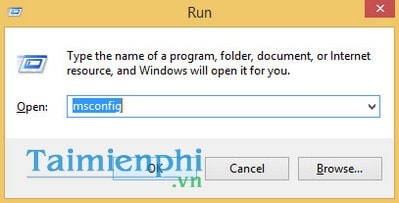
Bước 2: Một hộp thoại hiển thị các bạn chọn tab Startup
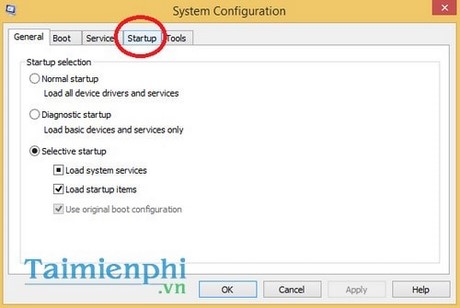
Bước 3:Ở đây các bạn sẽ bỏ tích những ô ứng dụng mà bạn không muốn nó chạy khi bạn khởi động windows.

Bước 4: Sau khi bỏ tích các chương trình mà bạn không muốn khởi động cùng windows nữa thì bạn chọn OK
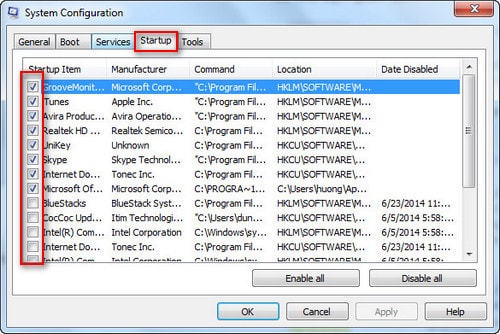
Bài viết này friend.com.vn đã hướng dẫn các bạn cách tat chuong trinh khoi dong cung windows. Giờ đây những ứng dụng hay chương trình không quan trọng sẽ không còn làm phiền bạn mỗi khi khởi động máy lên nữa.
Ngược lại nếu bạn muốn khởi động lại các chương trình khác khi bật máy tính lên thì có thể tham khảo bài viết khởi động chương trình cùng windows
Trên Mac cũng hỗ trợ tính năng tắt chương trình khởi động cùng Mac nếu như bạn cảm thấy quá trình truy cập hệ thống chậm hơn, các bước tắt chương trình khởi động cùng Mac đã được chúng tôi hướng dẫn chi tiết. Chúc các bạn thành công!
friend.com.vn cũng hướng dẫn riêng cách tắt ứng dụng khởi động cùng Windows 11 giúp các bạn đọc đang sử dụng windows 11 có thể thực hiện dễ dàng, tắt ứng dụng hiệu quả.
Xem thêm: Cách tắt ứng dụng khởi động cùng Windows 11
- Share CrocoBlock key trọn đời Download Crocoblock Free
- Cung cấp tài khoản nghe nhạc đỉnh cao Tidal Hifi – chất lượng âm thanh Master cho anh em mê nhạc.
- Tozaco: App Kiếm Tiền Trên Điện Thoại Và Cách Kiếm 20k/ngày
- 10 địa chỉ bán Laptop xách tay ở HCM uy tín nhất | HCMtoplist
- Thấy Kinh Đô là thấy Tết – Nét đẹp Tết Việt qua các sản phẩm Kinh Đô – friend.com.vn
- VSCO full free – Tại sao không? – NhatQuang's Blog
- Vũ nữ Cẩm Nhung – nữ hoàng vũ trường nức tiếng Sài Gòn – VietNamNet
Bài viết cùng chủ đề:
-
8 cách làm wifi phát xa hơn và ổn định – TOTOLINK Việt Nam
-
Modem và Router khác gì nhau? – QuanTriMang.com
-
Top 11 game xây công viên vui, đẹp và hoành tráng nhất
-
Sử dụng IIS để tạo Server ảo cho Website ASP .NET – Phuong Duong' s Place
-
Cách chơi Truy Kích không giật lag, chơi Truy Kích mượt hơn
-
Số dư tối thiểu trong thẻ ATM Vietcombank là bao nhiêu?
-
Realtek PCIe GBE Family Controller là gì? Cách khắc phục Realtek PCIe GBE Family Controller khi gặp sự cố
-
Diễn viên “Tân Tam Quốc” 2010: Người bị tẩy chay, kẻ biến mất khỏi showbiz
-
Printer | Máy in | Mua máy in | HP M404DN (W1A53A)
-
5 cách tra cứu, tìm tên và địa chỉ qua số điện thoại nhanh chóng
-
Công Cụ SEO Buzzsumo Là Gì? Cách Mua Tài Khoản Buzzsumo Giá Rẻ • AEDIGI
-
Cách giới hạn băng thông wifi trên router Tplink Totolink Tenda
-
Sự Thật Kinh Sợ Về Chiếc Vòng Ximen
-
Nên sử dụng bản Windows 10 nào? Home/Pro/Enter hay Edu
-
"Kích hoạt nhanh tay – Mê say nhận quà" cùng ứng dụng Agribank E-Mobile Banking
-
Cách gõ tiếng Việt trong ProShow Producer – Download.vn

